「ワードで原稿用紙設定を利用した場合、ルビや縦中横が使えない。
どうしたらいいか。」
という質問をいただきました。
ネットで調べると、
「マス目画像をヘッダーに貼り付けて、ページ設定を20文字×20行にすればいい」
とあります。
しかし、後述のように、うまくいきません。
これらを何とかする「裏ワザ」を、作ってみました。
(お急ぎのかたは、「2.後から原稿用紙設定」をご覧ください。)
===================================
1.マス目画像をヘッダーに貼り付ける方法
①まず、ワードの新規文書で原稿用紙設定にし、ヘッダーを開きます。
マス目が画像で貼り付いているので、コピー。
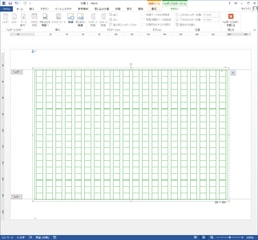
②別の新規文書を作成し、A4サイズ縦書き横置きにします。
③「ページ設定」で、余白を「上25mm 下25mm 左30mm 右30mm」程度に。
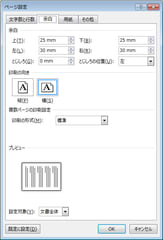
④同じく「ページ設定」で、「文字数と行数を指定する」を選び、
文字数・行数とも、「20」にします。
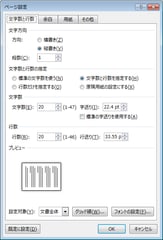
⑤ヘッダーを開いて、①でコピーした画像を中央に貼り付ければ、
原稿用紙設定っぽくなります。
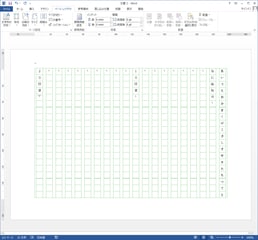
[問題点]
ルビは、多少のズレはあるものの、問題なく振れます。
しかし縦中横は、文字間隔がズレてしまって、おかしくなります。
また、禁則処理(行末の句読点や閉じカッコの処理)がからむと、
やはり文字間隔が乱れてしまいます。
2.後から原稿用紙設定
①新規文書で、A4サイズ縦書き横置きにします。
②文章を入力します。
③縦中横は、ふつうに設定しちゃいます。
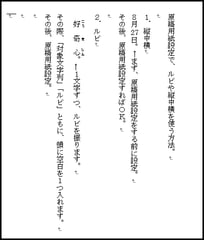
④ルビは、熟語の場合も、1文字ずつ設定します。
たとえば「好奇心」の場合、めんどうですが、
「好」「奇」「心」それぞれで、ルビ設定します。
ルビ設定するとき、「対象文字列」「ルビ」ともに、
最初に空白(全角)を1つ入れます。←ここがポイント!
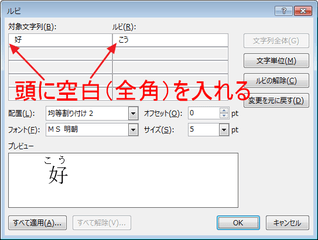
⑤その後、原稿用紙設定をすると、うまくいきます。
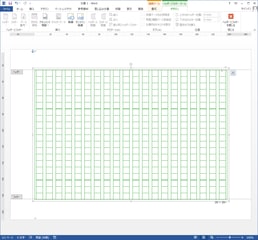
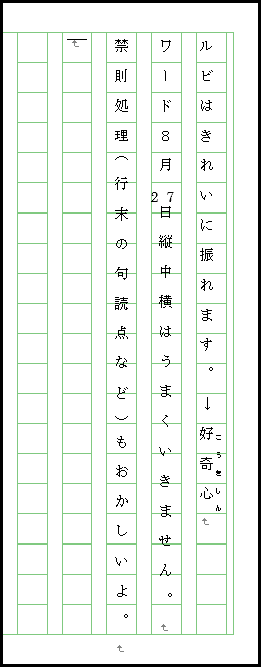
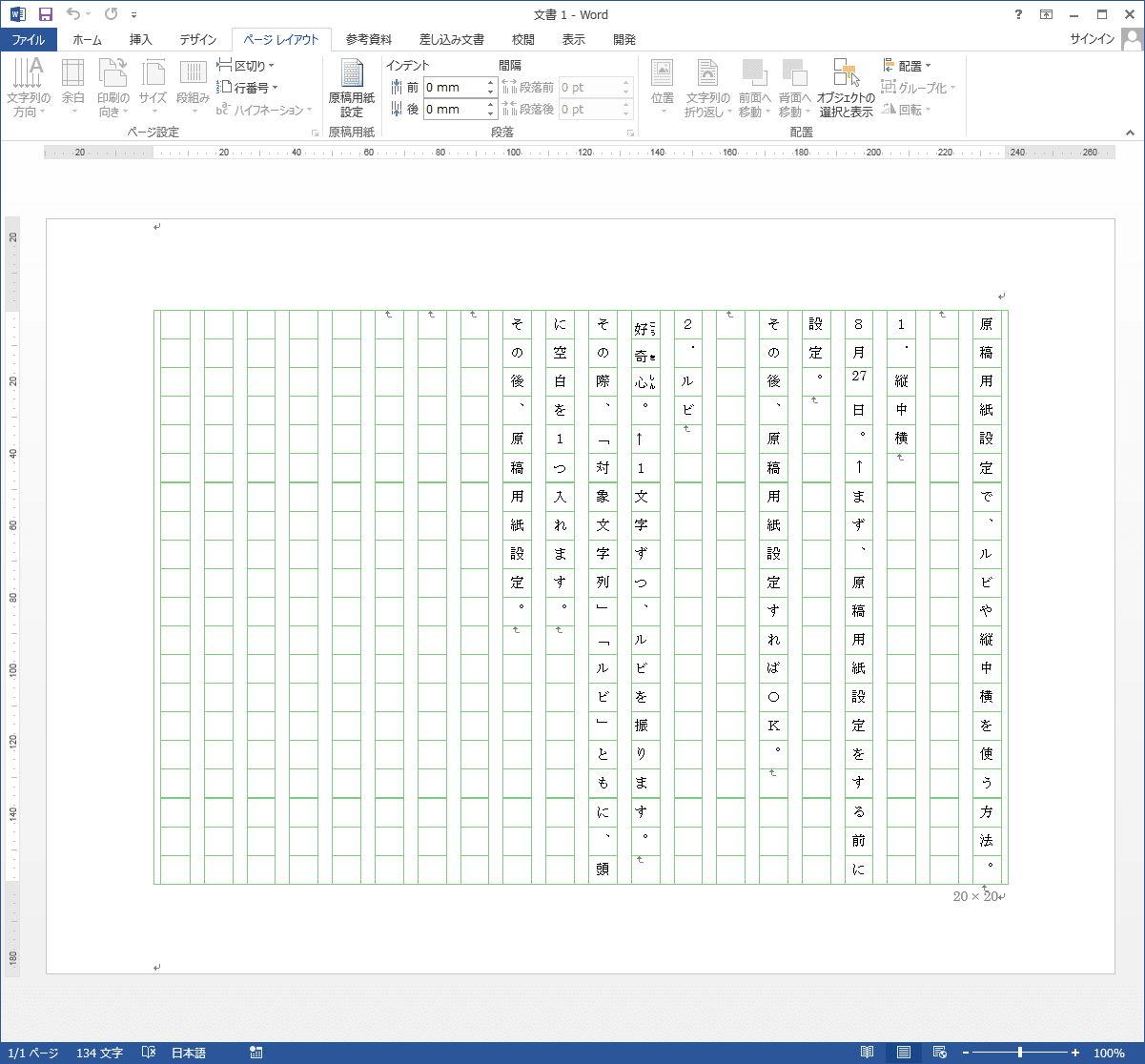
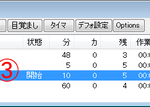
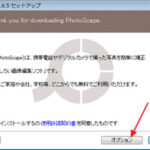
コメント